マルチプラットフォーム ファームウェアを搭載した Cisco IP Phone 6800 Series の Web 設定ページへのアクセス方法
はじめに
IP電話の設定および変更を行う最も簡単な方法の1つは、グラフィカルユーザインターフェイス(GUI)とも呼ばれる電話のWeb設定ページにアクセスすることです。 詳細設定を持つ管理者としてWeb設定ページにログインすると、多くの機能を変更できます。このドキュメントの目的は、マルチプラットフォーム ファームウェアを搭載した Cisco IP Phone 6800 Series の Web 設定ページにアクセスするために必要な手順を説明することです。
適用可能なデバイス
- IP Phone 6821 マルチプラットフォーム ファームウェア
- IP Phone 6841 マルチプラットフォーム ファームウェア
- IP Phone 6851 マルチプラットフォーム ファームウェア
[Software Version]
- 11.2.3
電話機のWeb設定ページへのアクセス
ステップ 1:電話機のIPアドレスを知る必要があります。Cisco IP Phoneには、デフォルトのIPアドレスは付属していません。電話機のIPアドレスの検索方法がわからない場合は、ここをクリックして手順を確認してください。
ステップ2(オプション1)すでに機能しているネットワーク上のサブネットが同じ場合は、ステップ3に進んで電話機にアクセスできます。電話機はデフォルトでDHCPが有効になっているため、自動的に正しいサブネットに参加します。
ステップ2:(オプション2)ネットワーク上にない電話機で設定します。
- 6821モデル:イーサネットケーブルの一方の端を電話機底面のローカルエリアネットワーク(LAN)ポートに差し込みます。このLANポートには3台のリンクされたコンピュータのアイコンがラベルで表示され、もう一方の端はスイッチのPower over Ethernet(PoE)ポートに差し込みます。PoEポートは、一部のスイッチモデルで提供される機能です。PoEポートは、電源だけでなくデータも転送できるため、6821モデルの電話機をコンセントに差し込む必要がありません。次に、別のイーサネットケーブルを使用して、コンピュータを同じスイッチのポートに接続します。コンピュータにイーサネットポートが付属していない場合は、イーサネットアダプタが必要になる場合があります。
- 6841または6851モデル:付属の電源コードで電話機をコンセントに接続する必要があります。イーサネットケーブルの一方の端を電話機の下部にあるローカルエリアネットワーク(LAN)ポートに差し込みます。LANポートには3台のリンクされたコンピュータのアイコンがラベルで表示され、もう一方の端はスイッチのポートに差し込みます。次に、別のイーサネットケーブルを使用して、コンピュータを同じスイッチに接続します。コンピュータにイーサネットポートが付属していない場合は、イーサネットアダプタが必要になる場合があります。
この方法には実行中のネットワークが含まれていないため、電話機に同じサブネットのIPアドレスが割り当てられていない場合があります。電話機にアクセスするには、バーチャルプライベートネットワーク(VPN)を切断し、イーサネットインターフェイスのIPアドレスを電話機と同じサブネット上に変更する必要があります。サブネットの説明、ネットワークでIPアドレスを見つける方法、およびIPアドレスを変更する方法については、ここをクリックしてください。
ステップ 3:Webブラウザを開き、手順1で検出した電話機のIPアドレスを入力します。
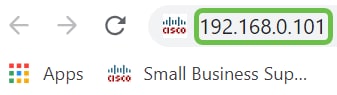
ステップ 4:電話機のWeb設定ページに初めてアクセスすると、Webサイトの証明書を信頼できないというメッセージを含むセキュリティアラートがブラウザに表示されることがあります。AdvancedまたはContinueをクリックします。ブラウザは証明書を信頼しません。これは、証明書がサードパーティではなくWebサイト自体から発行されるためです。これはブラウザメッセージであり、ユーザのブラウザによって電話機が信頼されないという意味ではありません。
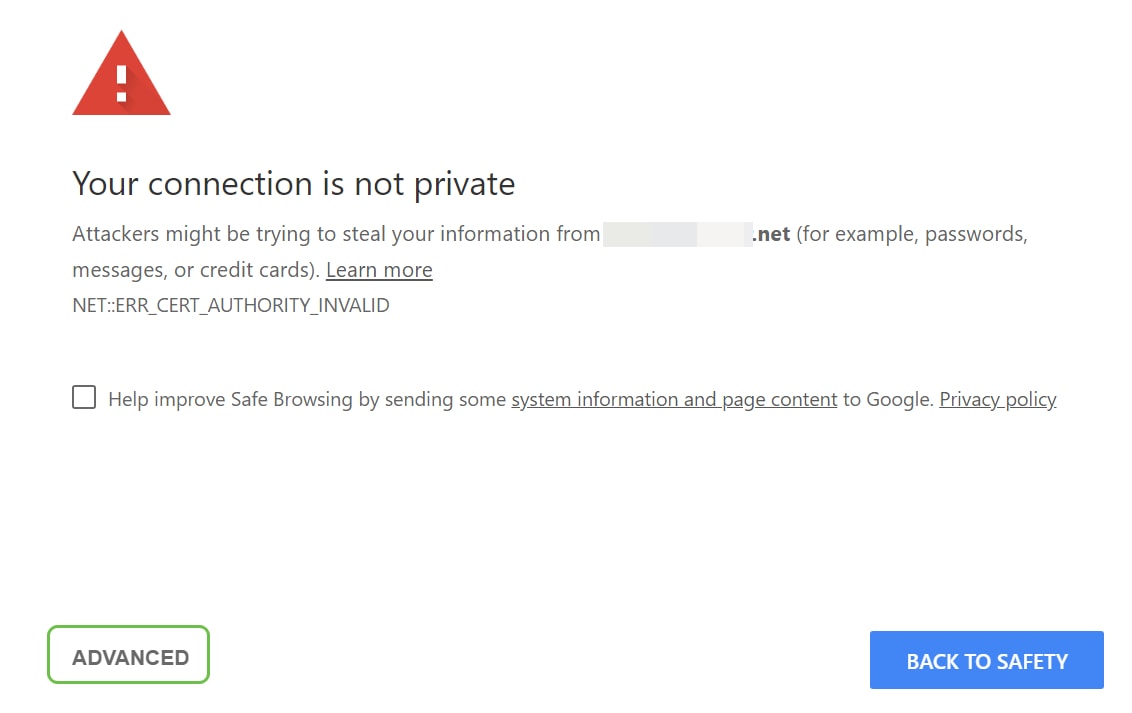
注:これらの画像は、このWebサイトのプライバシーを維持するためにURLがぼやけていることを示していますが、アクセスしようとしているIPアドレス全体がそのスペースに表示されます。
2番目の画面が表示されたら、クリックして続行するか、または例外の確認をクリックして続行します。
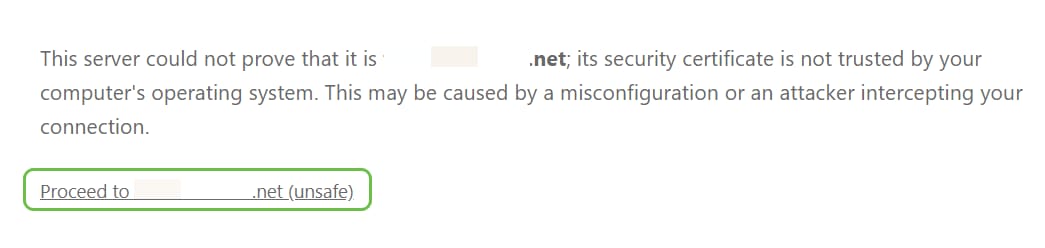
ステップ 5:Web設定ページが開いたら、Admin Loginとadvancedをクリックして、適切な設定を行います。

もう1つのオプションでは、電話機のIPアドレス(ステップ4を参照)を/admin/advancedとともに入力して、これらのオプションを自動的に選択します。

結論
これで、Cisco IP Phone 6800シリーズマルチプラットフォームファームウェアのWeb設定ページにアクセスできました。
Cisco IP Phone 6800シリーズマルチプラットフォームファームウェアの基本機能に関する記事を表示するには、ここをクリックしてください。
Cisco IP Phone 6800シリーズマルチプラットフォームファームウェアユーザガイドの詳細については、ここをクリックしてください。
 フィードバック
フィードバック